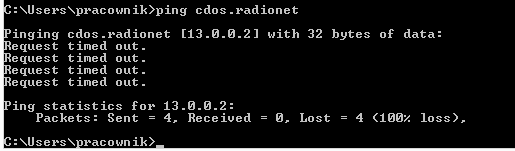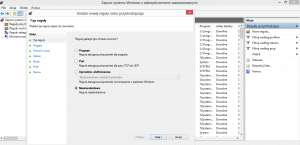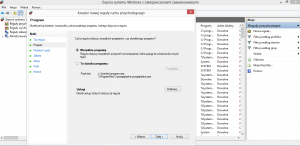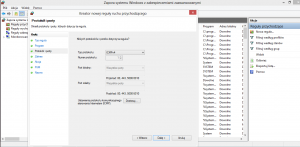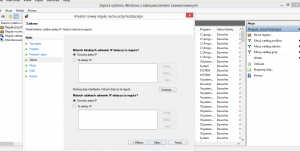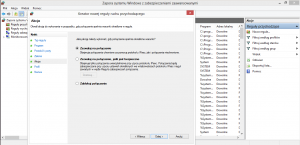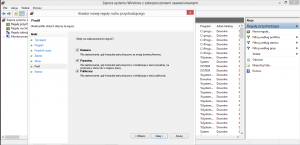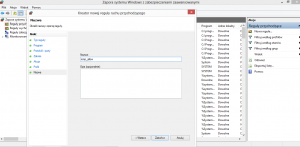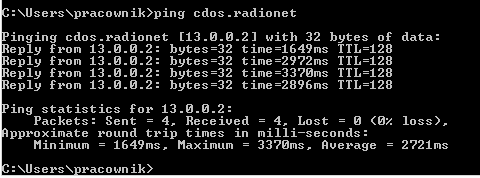Jak zezwolić na odpowiadanie na ping (ICMP) przez zaporę systemu windows (firewall) windows 7 windows 8: Różnice pomiędzy wersjami
Przejdź do nawigacji
Przejdź do wyszukiwania
Nie podano opisu zmian |
Nie podano opisu zmian |
||
| Linia 13: | Linia 13: | ||
[[Plik:Icmp1.png|300px]] | [[Plik:Icmp1.png|300px]] | ||
[[Plik:Icmp2.png|300px]] | [[Plik:Icmp2.png|300px]] | ||
[[Plik:Icmp3.png|300px]] | [[Plik:Icmp3.png|300px]] | ||
[[Plik:Icmp4.png|300px]] | [[Plik:Icmp4.png|300px]] | ||
[[Plik:Icmp5.png|300px]] | [[Plik:Icmp5.png|300px]] | ||
[[Plik:Icmp6.png|300px]] | [[Plik:Icmp6.png|300px]] | ||
[[Plik:Icmp7.png|300px]] | [[Plik:Icmp7.png|300px]] | ||
Wersja z 22:48, 24 lut 2018
Jeżeli spróbujemy wysłać "PING" na docelowy komputer Windows 7 / Windows 8 na którym jest aktywna wbudowana w system zapora systemu windows otrzymany informację o przekroczeniu czasu odpowiedzi (połączenie zostanie odrzucone przez zaporę).
Problem obrazuje poniższy zrzut ekranu:
Rozwiązaniem tego problemu jest dodanie reguły, dla połączeń przychodzących zezwalających na komendy protokołu ICMP czyli dla uproszczenia odpowiedzi na PING-a.
Oto procedura dodawania reguły dla połączenia przychodzącego:
Po tej procedurze, i ponownej próbie wywołania ping-a powinniśmy otrzymać odpowiedź: